Hoe installeer je de Geyser plugin en laat je bedrock spelers op jouw java server joinen.
Met de Geyser plugin kan je Bedrock editie spelers jouw java editie server laten joinen, dit is best leuk als je bijvoorbeeld een paar vrienden met bedrock hebt maar jij graag java speelt. Hoewel dit geen perfect oplossing is waar steeds nog aan wordt gewerkt werkt dit best goed. Ik ga je in deze tutorial laten zien hoe je de Geyser en Floodgate plugin installeert en instelt.
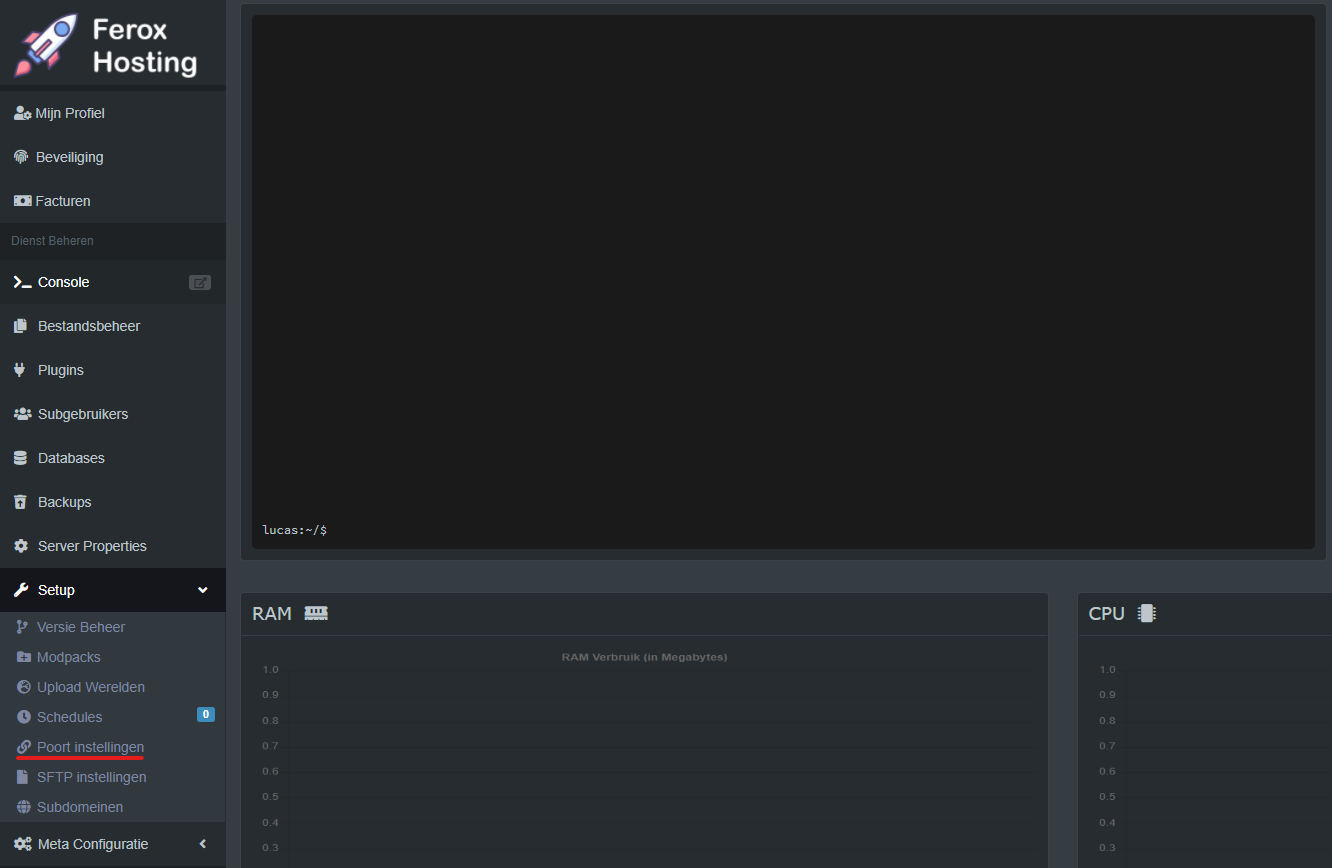
Stap 1. Klap links in het panel het kopje Setup uit en kies voor Poort instellingen.
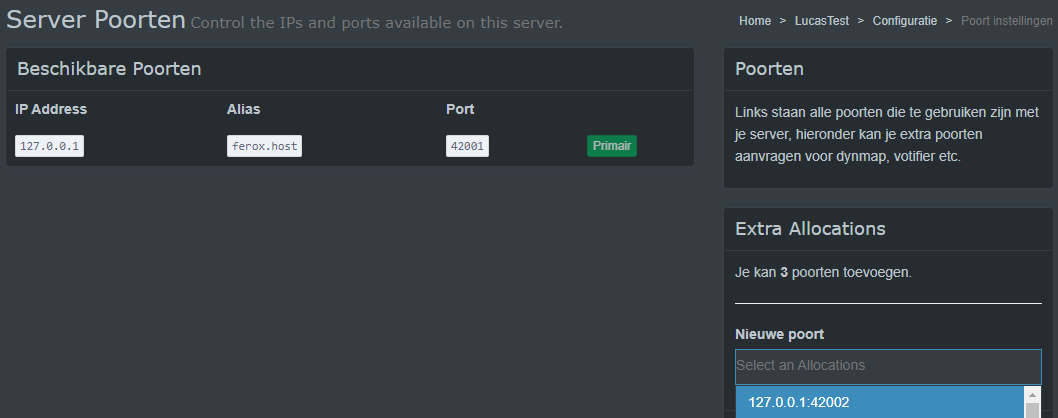
Stap 2. Kies rechtsboven op de pagina onder Nieuwe poort een nieuwe poort uit. Het maakt niet uit welke poort je kiest.
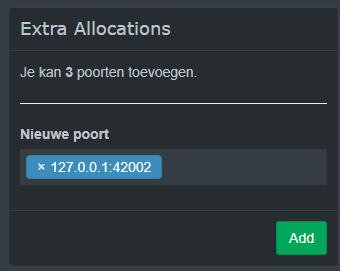
Stap 3. Druk op de groene Add knop om dit te bevestigen.
Stap 4. Download de Geyser-Spigot plugin op de Jenkins van GeyserMC en download Floodgate-Spigot op de Jenkins. Installeer je de plugin op een Bungeecord server dan heb je Geyser-Bungeecord en Floodgate-Bungee nodig.
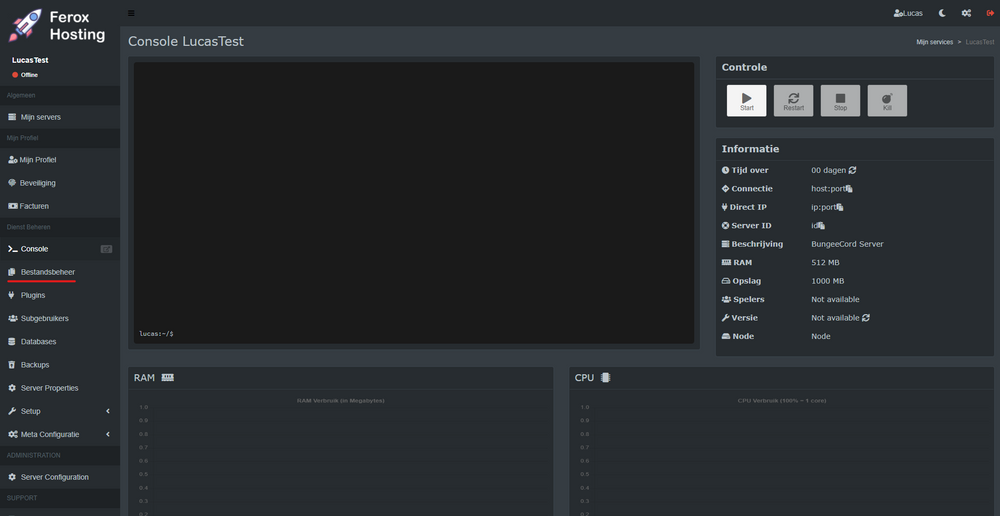
Stap 5. Kies links in het menu voor het kopje Bestandsbeheer.

Stap 6. Navigeer naar de plugins map.

Stap 7. Klik op de upload knop en navigeer in het pop-up venster naar je Downloads map en kies voor de Geyser-spigotjar. Doe dit ook voor Floodgate-spigot.jar en wacht tot het upload balkje helemaal groen is.
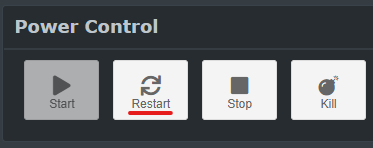
Stap 8. Ga terug naar de Console en herstart daar je server met de Restart knop.

Stap 9. Ga terug naar de Bestandsbeheer om de plugin installatie af te ronden als de server herstart is.

Stap 10. Navigeer naar de plugins map.
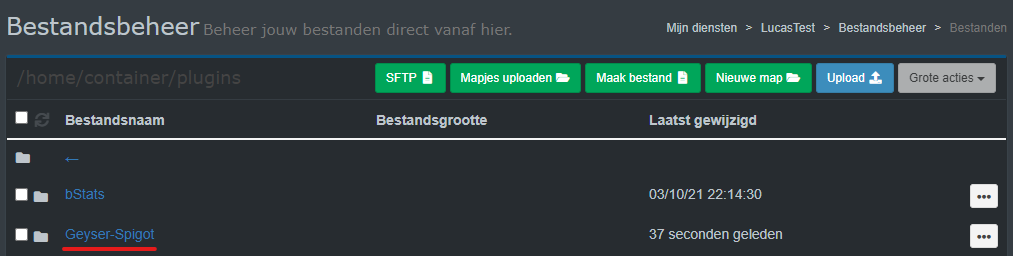
Stap 11. Navigeer naar de Geyser-Spigot map.
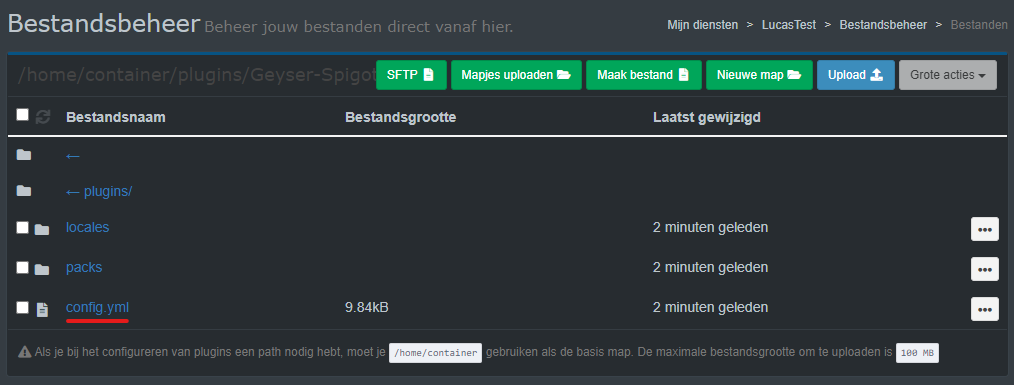
Stap 12. Open het config.yml bestand.
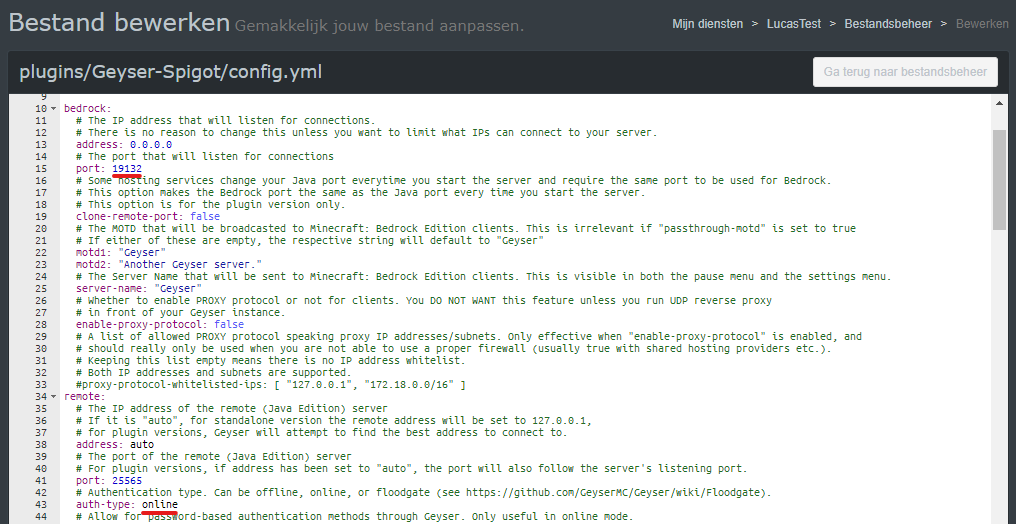
Stap 13. Zoek het stukje bedrock: port en het stukje remote: auth-type.

Stap 14. Vervang de standaard poort (19132) met je gekozen poort in stap 2, in mijn geval is dit 42002. Houd de address optie op 0.0.0.0 als in de afbeelding hierboven.
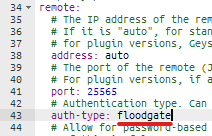
Stap 15. Stel de auth-type in op floodgate, dit zorgt ervoor dat bedrock spelers worden toegelaten met hun Microsoft Account.
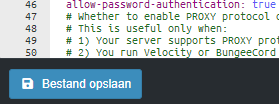
Stap 16. Druk linksonder op de knop Bestand opslaan om de wijzigingen toe te passen.

Stap 17. (alleen voor 1.19.1+)
Bij 1.19.1+ servers kan de volgende error verschijnen: Missing profile key. This server requires secure profiles.
Dit is op te lossen door enforce-secure-profile op false te zetten in de server properties. Als je geen 1.19.1+ draait kan je dit negeren.
Stap 18. Ga daarna terug naar de Console pagina en restart de server om de plugin te herladen.
Als alles goed is gegaan kan je nu met het ip naast je console en de poort die je bij stap 2 hebt gekozen joinen via de bedrock editie. Is het niet gelukt of heb je verder nog vragen? Neem dan contact op via een webticket.
Belangrijk: viaversion error

Als je de volgende error te zien krijgt moet je eerst de viaversion plugin installeren. Deze is hier te downloaden: https://ci.viaversion.com/job/ViaVersion/
